Italian-Prolungare o accorciare una prenotazione .ng
📆 Revision Date:
Questo articolo illustra i passaggi per accorciare o prolungare una prenotazione.
Nel cruscotto del Front Desk, selezionare Ricerca Prenotazioni | 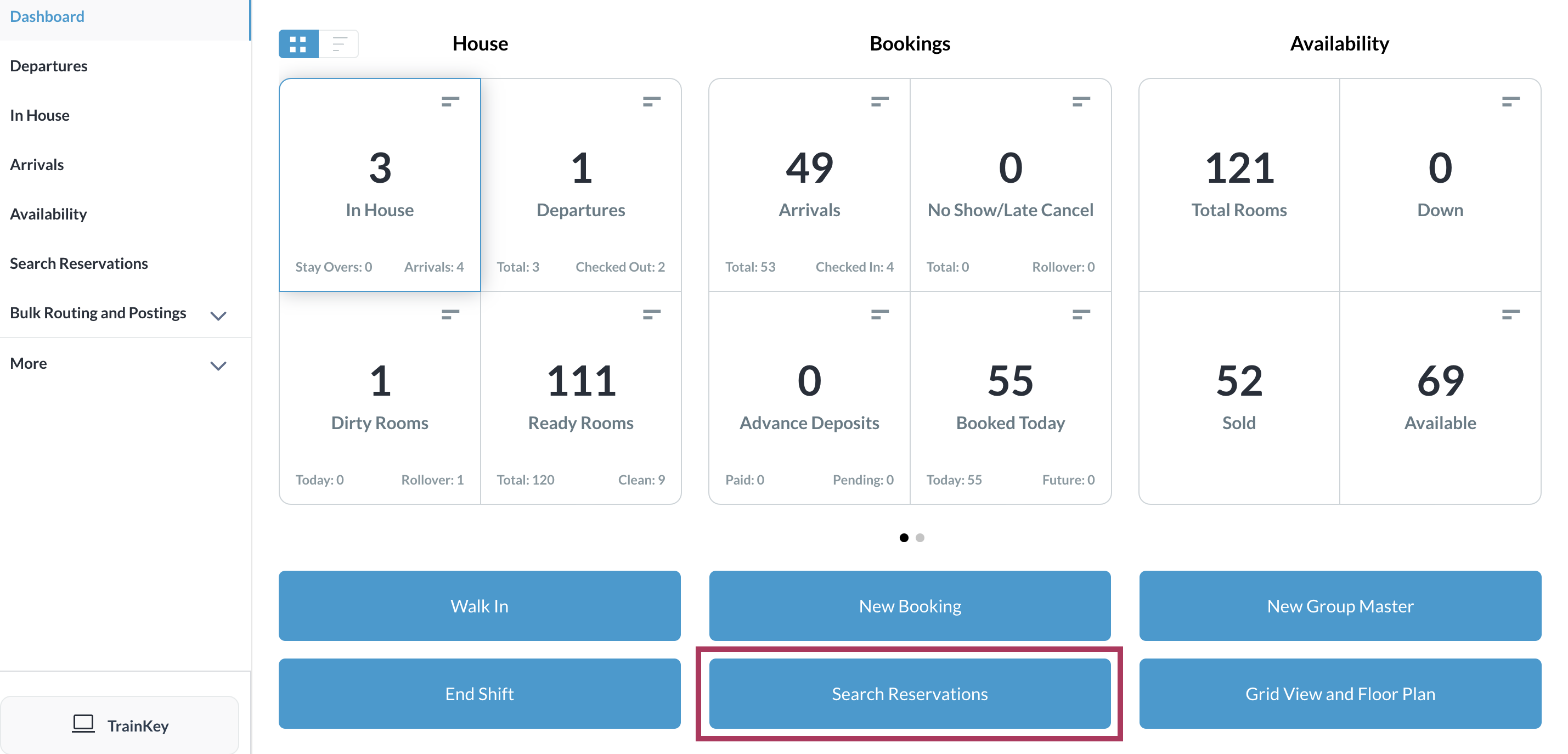 |
Viene visualizzata la pagina di ricerca delle prenotazioni. Utilizzare i filtri forniti per individuare la prenotazione applicabile e selezionarla. | 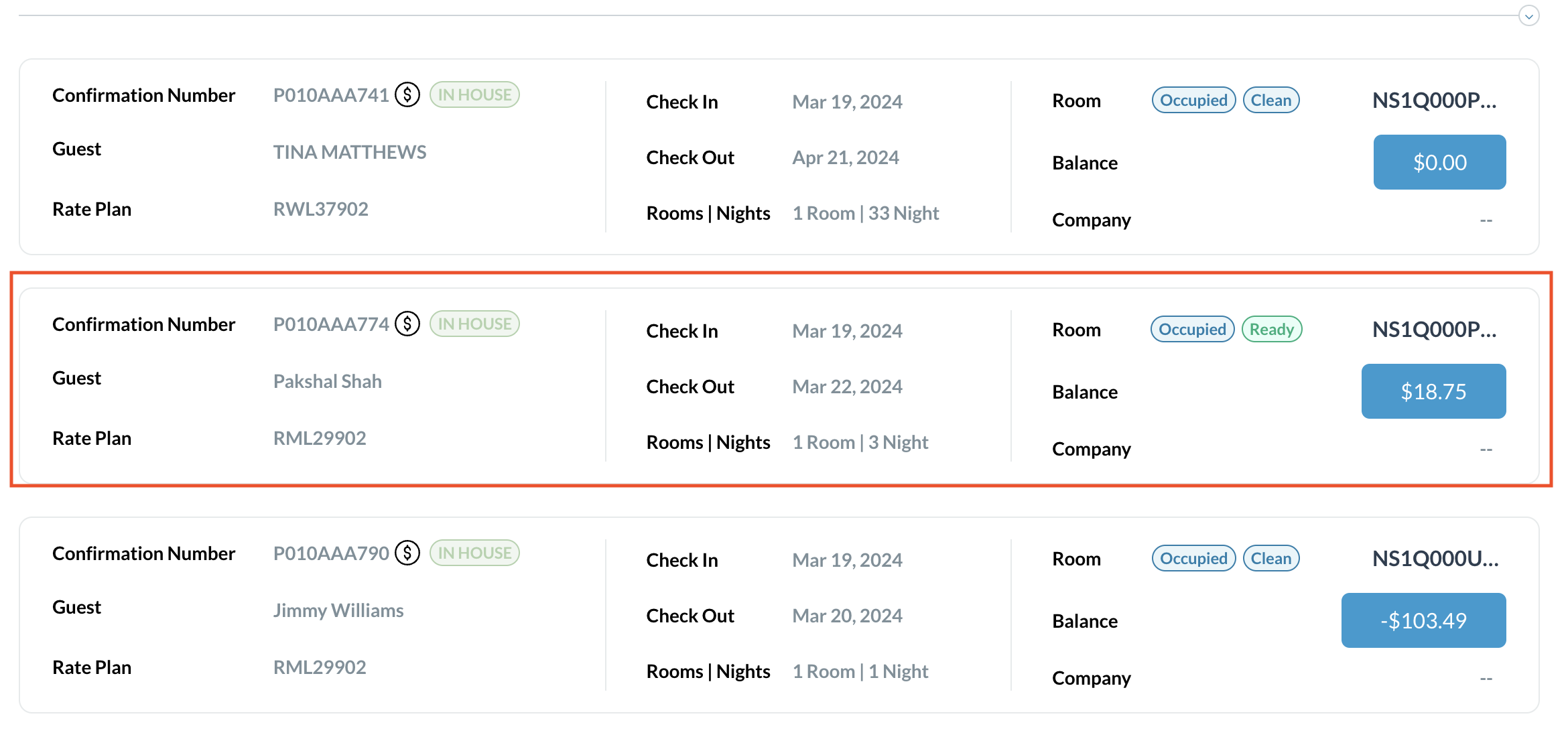 |
Si apre la prenotazione, con la scheda Ospite selezionata per impostazione predefinita. Selezionare la scheda Soggiorno. | 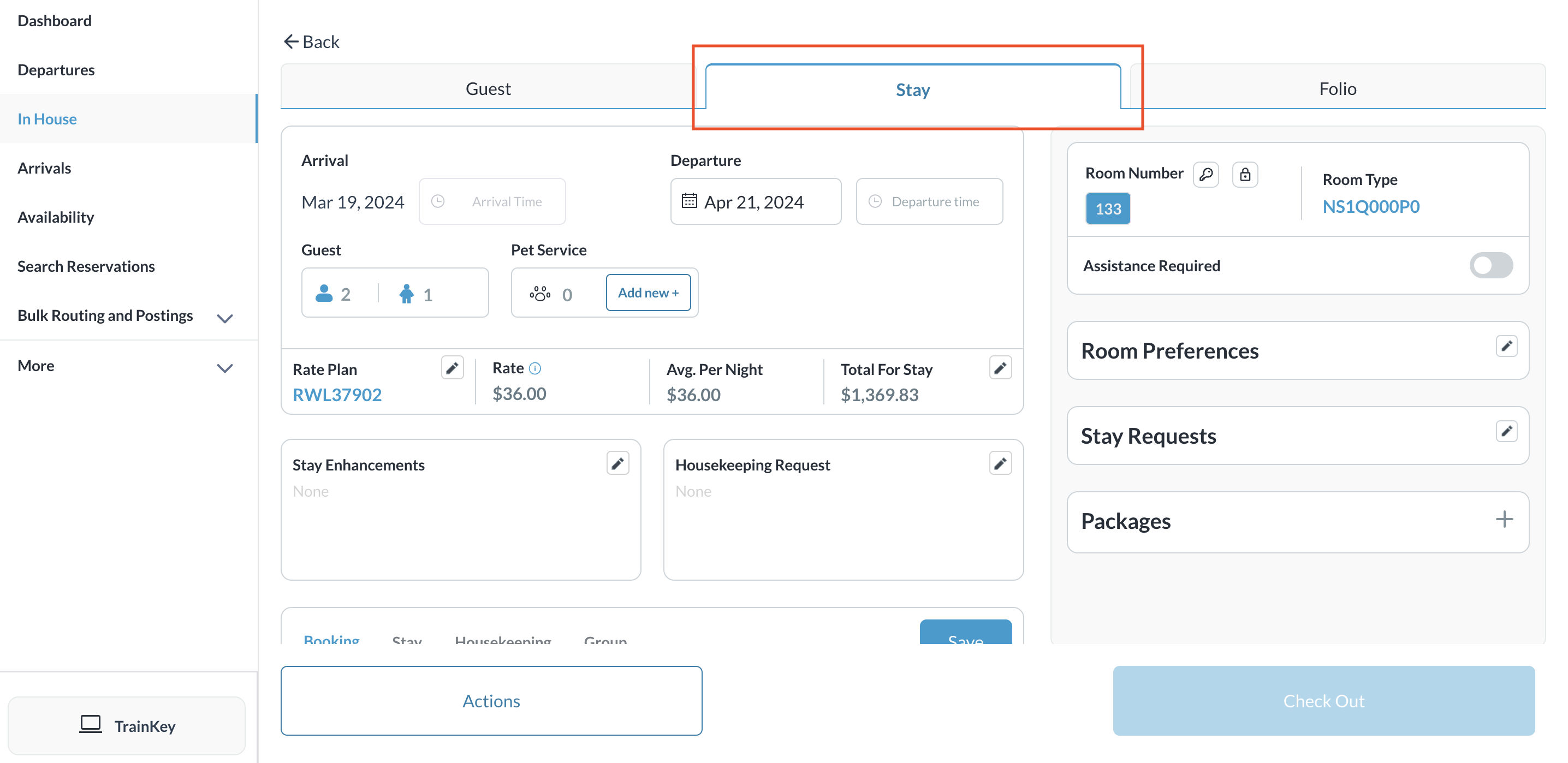 |
Le date di check-in e check-out della si trovano nella parte superiore della scheda. Se l'ospite non ha ancora effettuato il check-in, entrambi i campi data sono selezionabili e possono essere modificate. In caso contrario, la data di check-in viene visualizzata come inattivo e si può selezionare solo la data di check-out. Selezionare il campo data applicabile (Check In o Check Out). | 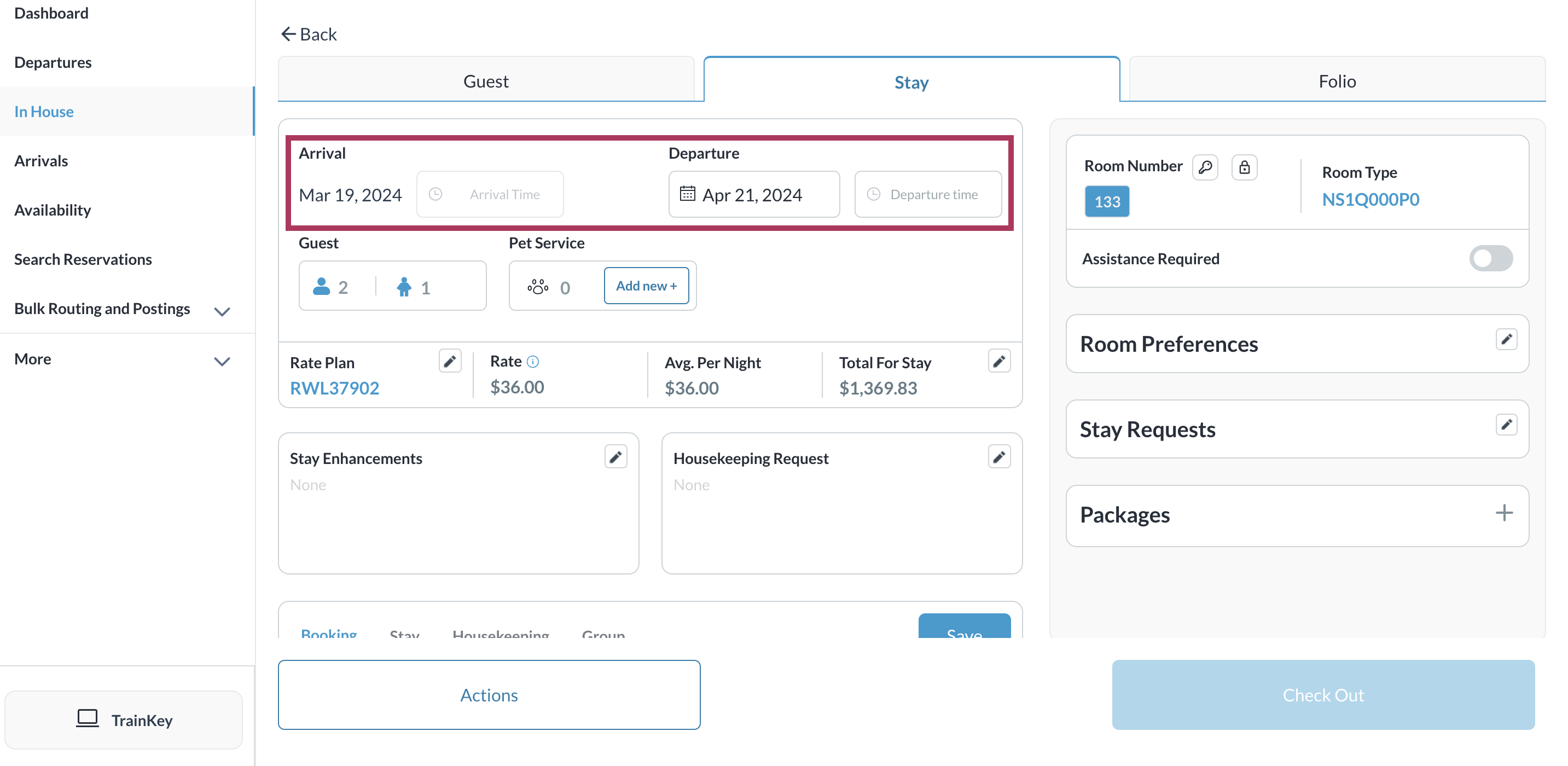 |
Il popup Modifica data [Check In / Check Out] si attiva, mostrando la data selezionata dal widget calendario. Selezionare il numero di NOTTI da aggiungere o rimuovere, utilizzando i controlli di aggiunta e sottrazione. Selezionare Salva. | 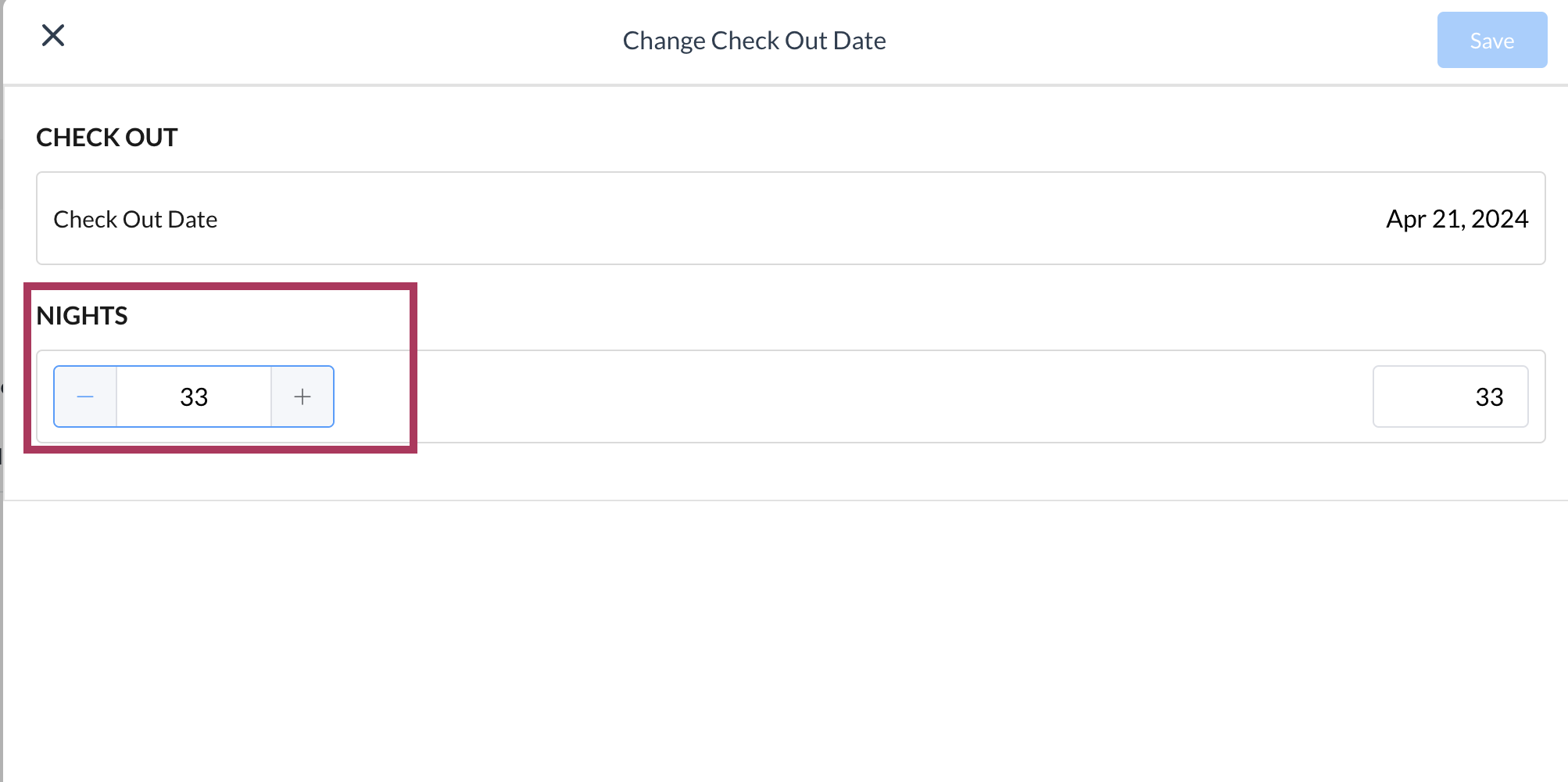 |
Viene caricato il pannello Numero di conferma, che mostra i dettagli della prenotazione originale e le modifiche, comprese quelle relative ai costi, da condividere con l'ospite. Selezionare Conferma per salvare le modifiche. | 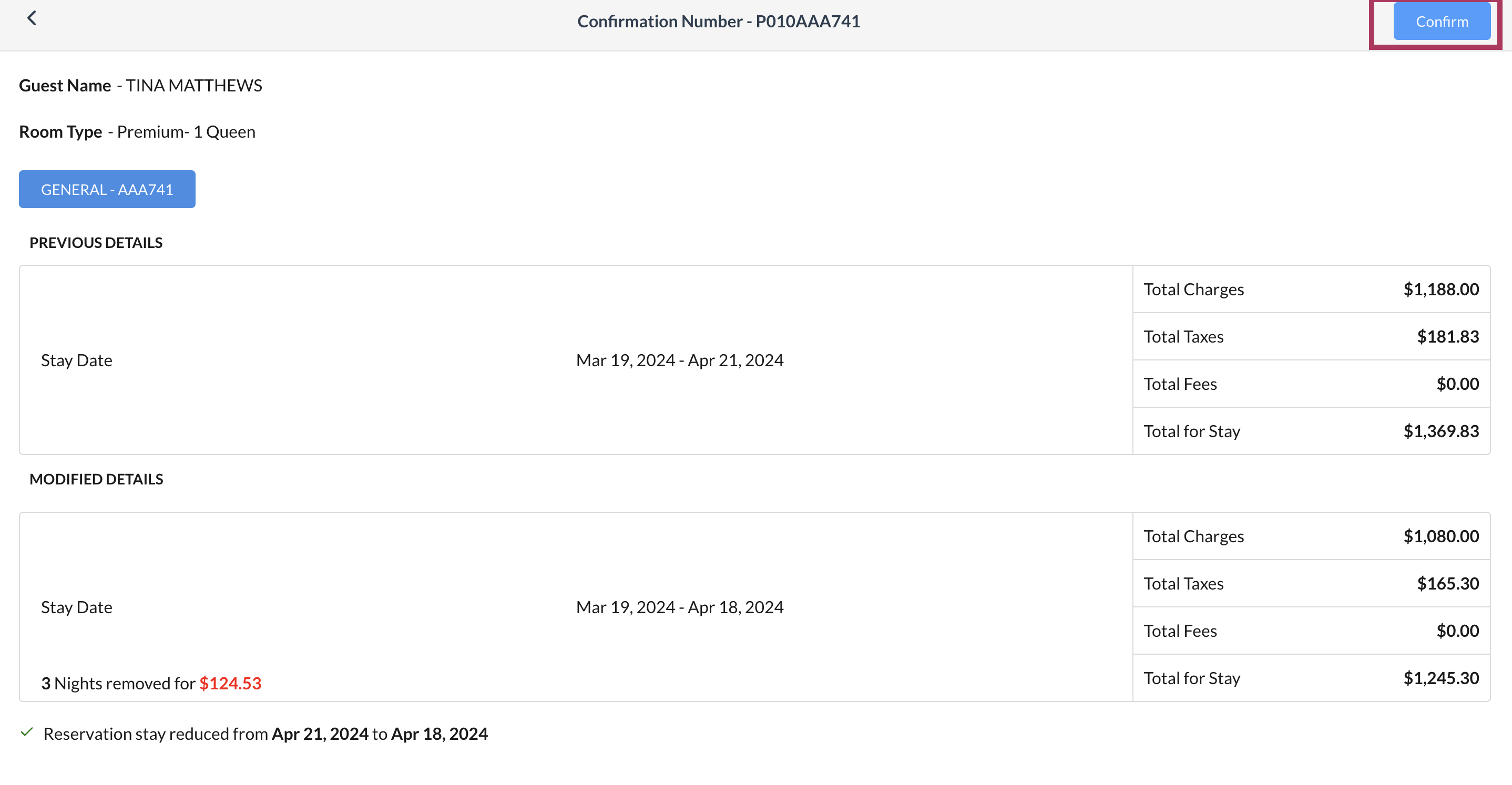 |
Il popup si chiude e viene visualizzato un messaggio di successo. La scheda Soggiorno viene aggiornata. | 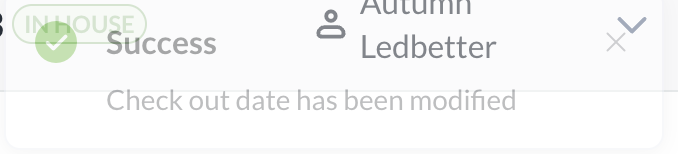 |
